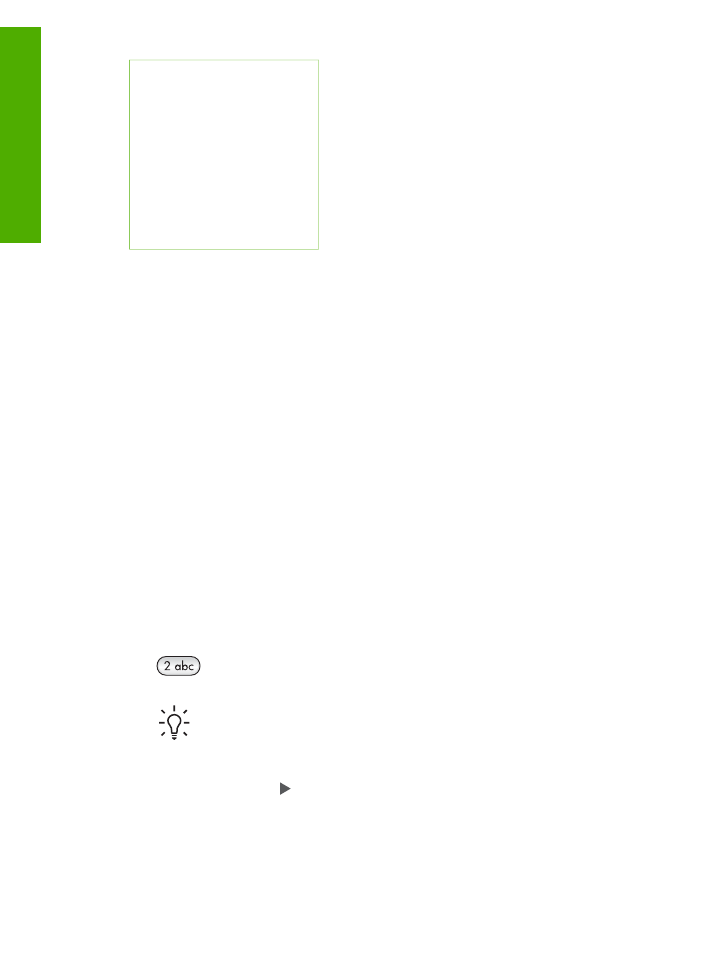
Introducerea textului utilizând tastatura de pe panoul de control
Puteţi introduce text sau simboluri utilizând tastatura numerică de pe panoul de control.
Pentru a introduce text
1.
Apăsaţi tastele numerice corespunzătoare literelor unui nume. De exemplu,
literele a, b şi c corespund cifrei 2, după cum se poate vedea pe butonul de mai
jos.
Sfat
Apăsaţi de mai multe ori pe un buton pentru a vedea caracterele
disponibile. În funcţie de setarea pentru limbă şi ţară/regiune, pot fi
disponibile caractere suplimentare, altele decât cele afişate pe tastatură.
2.
După apariţia literei dorite, aşteptaţi avansarea automată a cursorului spre
dreapta sau apăsaţi . Apăsaţi numărul care corespunde următoarei litere a
numelui. Apăsaţi pe buton de mai multe ori, până la apariţia literei corecte. În
mod automat, prima litera a cuvântului este majusculă.
Pentru a introduce un spaţiu, o pauză sau un simbol
➔ Pentru a insera un spaţiu, apăsaţi
Spaţiu
.
Capitol 1
8
HP Officejet 4300 All-in-One series
Prezentare general
ă
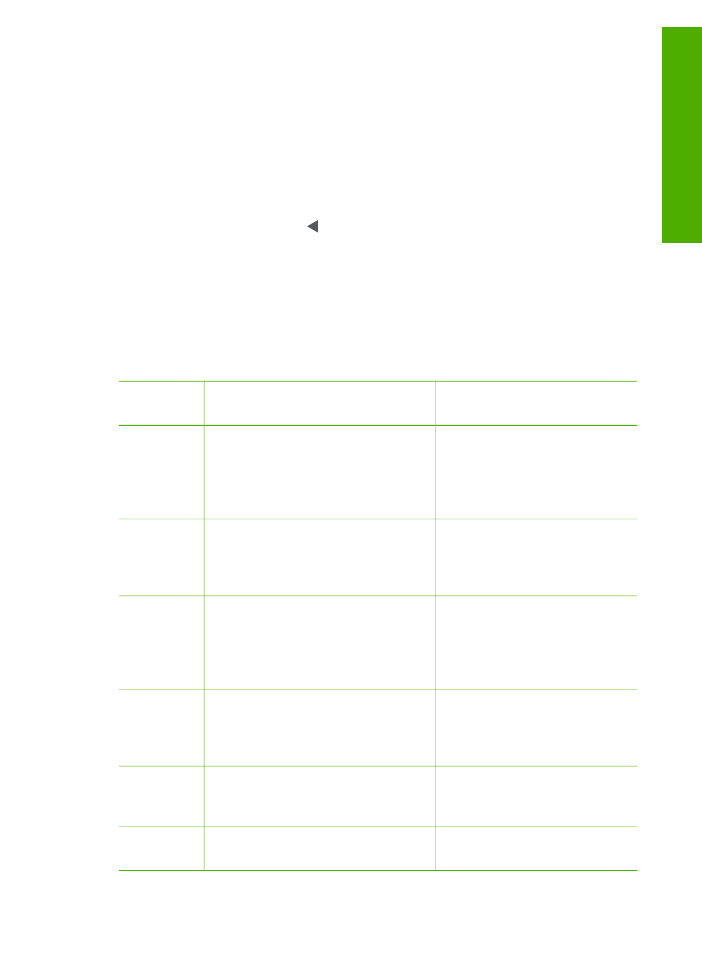
Pentru a introduce o pauză, apăsaţi
Reapelare/Pauză
. Va fi inserată o cratimă în
secvenţa numerică.
Pentru a introduce un simbol, precum
@
, apăsaţi butonul
Simboluri
în mod
repetat pentru a parcurge lista simbolurilor disponibile: asterisc (
*
), cratimă (
-
),
ampersand (
&
), punct (
.
), per (
/
), paranteze
( )
, apostrof (
'
), egal (
=
), diez (
#
), a
rond (
@
), linie de subliniere (
_
), plus (
+
), semnul exclamării (
!
), punct şi virgulă
(
;
), semnul întrebării (
?
), virgulă (
,
), două puncte (
:
), procent (
%
) şi aproximare (
~
).
Pentru a şterge o literă, un număr sau un simbol
➔ În cazul unei erori, apăsaţi pentru a o şterge, apoi introduceţi valoarea corectă.
După ce aţi terminat de introdus textul, apăsaţi
OK
pentru a stoca înregistrarea.